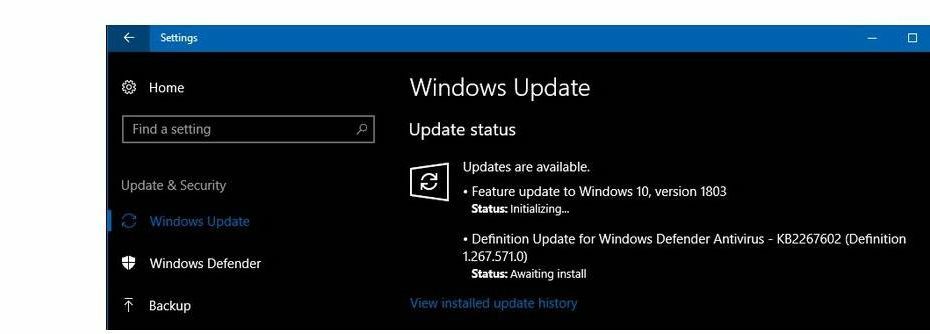
यह सॉफ़्टवेयर सामान्य कंप्यूटर त्रुटियों की मरम्मत करेगा, आपको फ़ाइल हानि, मैलवेयर, हार्डवेयर विफलता से बचाएगा और अधिकतम प्रदर्शन के लिए आपके पीसी को अनुकूलित करेगा। पीसी की समस्याओं को ठीक करें और 3 आसान चरणों में अभी वायरस निकालें:
- रेस्टोरो पीसी रिपेयर टूल डाउनलोड करें जो पेटेंट प्रौद्योगिकी के साथ आता है (पेटेंट उपलब्ध यहां).
- क्लिक स्कैन शुरू करें Windows समस्याएँ ढूँढ़ने के लिए जो PC समस्याएँ उत्पन्न कर सकती हैं।
- क्लिक सभी की मरम्मत आपके कंप्यूटर की सुरक्षा और प्रदर्शन को प्रभावित करने वाली समस्याओं को ठीक करने के लिए
- रेस्टोरो द्वारा डाउनलोड किया गया है 0 इस महीने पाठकों।
जो माइक्रोसॉफ्ट के लिए नजर रख रहे हैं विंडोज 10 अप्रैल अपडेट पता है कि अपडेट का वादा बहुत पहले किया गया था और तब से, माइक्रोसॉफ्ट ओएस को पॉलिश करने के काम में कड़ी मेहनत कर रहा है। अपडेट की रिलीज़ में इतना लंबा समय लगा है क्योंकि यह वास्तव में एक बहुत बड़ा पैच है जो विंडोज 10 के हर पहलू में अपडेट और नई सुविधाओं को शामिल करता है। इसके अलावा, कुछ अप्रत्याशित
बीएसओडी त्रुटियां Microsoft की रिलीज़ योजनाओं को बर्बाद कर दिया, जिससे कंपनी को मजबूर होना पड़ा अपडेट में देरी करें.कहा जा रहा है कि इंतजार आखिरकार खत्म हुआ। अब तुम यह कर सकते हो विंडोज 10 अप्रैल अपडेट में अपग्रेड करें माइक्रोसॉफ्ट के अपडेट असिस्टेंट की मदद से। हमें यकीन है कि कई विंडोज प्रशंसकों ने इस नए अपडेट का बेसब्री से इंतजार किया है क्योंकि यह माइक्रोसॉफ्ट द्वारा जारी किए गए सबसे प्रत्याशित अपडेट में से एक है।
हालाँकि, इससे पहले कुछ तैयारियाँ करने की आवश्यकता होती है विंडोज 10 अप्रैल अपडेट स्थापित करना. हालांकि ये अनिवार्य नहीं हैं, लेकिन इन्हें करने से इंस्टॉलेशन के दौरान और बाद में काफी मदद मिलेगी। यहां विंडोज 10 अप्रैल अपडेट में अपग्रेड करने से पहले की जाने वाली शीर्ष चीजें हैं।
विंडोज 10 अप्रैल अपडेट को स्थापित करने के लिए चेकलिस्ट Check
1. अपने कंप्यूटर का बैकअप लें और उसे साफ करें
अद्यतन प्रक्रिया के साथ-साथ इसके परिणाम दोनों ही यह देखने में अधिक सुखद होंगे कि क्या पहले से थोड़ी सी वसंत सफाई की गई है। जैसे, किसी भी अनावश्यक फाइल को हटा दें क्योंकि वे अपग्रेड प्रक्रिया को धीमा कर सकती हैं।
आप सुनिश्चित करें कि आपके पास पर्याप्त खाली जगह विंडोज 10 अप्रैल अपडेट को इंस्टॉल करने के लिए अपनी हार्ड ड्राइव पर। Microsoft का अद्यतन सहायक पहले उपलब्ध खाली स्थान की जाँच करेगा, लेकिन आप अनावश्यक फ़ाइलों और कार्यक्रमों को हटाकर उपकरण को हमेशा मदद कर सकते हैं। साथ ही, अपने ब्राउज़र की कुकी और कैशे साफ़ करना न भूलें।
इसके अतिरिक्त, अपने कंप्यूटर पर संग्रहीत सभी महत्वपूर्ण फाइलों का बैकअप लें। इस तरह, आप विभिन्न त्रुटियों के अधीन होने से बचेंगे, जो कि उचित हो सकती हैं महत्वपूर्ण दस्तावेज़ हटाएं या फ़ाइलें।
- सम्बंधित: विंडोज 10 अप्रैल अपडेट इंस्टॉल [फिक्स] के बाद पीसी नींद से नहीं उठेगा
2. पूरी प्रणाली को स्कैन करें
सुनिश्चित करें कि आपका एंटीवायरस अद्यतित है और एक पूर्ण प्रणाली चलाएं किसी भी मैलवेयर और वायरस प्रोग्राम का पता लगाने और निकालने के लिए स्कैन करें जो आपके कंप्यूटर में घुस गए हों।
3. अपना OS और प्रोग्राम अपडेट करें
यह भी बहुत महत्वपूर्ण है कि आप इसे स्थापित करें नवीनतम विंडोज अपडेट आपके कंप्युटर पर। इसके अतिरिक्त, अपने ड्राइवरों को ताज़ा करें और अपने सभी कार्यक्रमों के लिए नवीनतम अपडेट स्थापित करें।
4. उत्पाद कुंजी और सॉफ़्टवेयर लाइसेंस को संभाल कर रखें
यदि आपका कंप्यूटर अपग्रेड के बाद कुछ प्रोग्राम को सक्रिय करने में विफल रहता है, तो आपको उन्हें फिर से सक्षम करने के लिए उत्पाद कुंजी या लाइसेंस की आवश्यकता होगी। इस जानकारी को प्रिंट करें ताकि कुछ गलत होने की स्थिति में आप इसे हमेशा अपने पास रख सकें।
5. पुनर्प्राप्ति मीडिया बनाएं
क्या आपका कंप्यूटर अपग्रेड के बाद पूरी तरह से अनुत्तरदायी हो जाना चाहिए रिकवरी मीडिया काम एक असली खजाना है। पुनर्प्राप्ति ड्राइव बनाने के तरीके के बारे में अधिक जानकारी के लिए, देखें माइक्रोसॉफ्ट का सपोर्ट पेज.
6. सिस्टम आवश्यकताओं की जाँच करें
अंतिम लेकिन कम से कम, सुनिश्चित करें कि आपका कंप्यूटर OS चलाने के लिए आवश्यक सिस्टम आवश्यकताओं को पूरा करता है:
- प्रोसेसर: 1 GHz या तेज़ प्रोसेसर या SoC
- राम: 32-बिट के लिए 1 जीबी या 64-बिट के लिए 2 जीबी
- हार्ड डिस्क स्थान: 32-बिट ओएस के लिए 16 जीबी 64-बिट ओएस के लिए 20 जीबी GB
- चित्रोपमा पत्रक: DirectX 9 या बाद में WDDM 1.0 ड्राइवर के साथ
- प्रदर्शन: 800×600
संबंधित कहानियों की जाँच करने के लिए:
- विंडोज 10 अप्रैल अपडेट गेम क्रैश, हकलाना और त्रुटियों को ट्रिगर करता है [FIX]
- विंडोज 10 अप्रैल अपडेट को पीसी पर इंस्टॉल होने से कैसे रोकें
- इस वर्कअराउंड का उपयोग करके विंडोज 10 अप्रैल अपडेट के कीलॉगर को बंद करें
 अभी भी समस्याएं आ रही हैं?उन्हें इस टूल से ठीक करें:
अभी भी समस्याएं आ रही हैं?उन्हें इस टूल से ठीक करें:
- इस पीसी मरम्मत उपकरण को डाउनलोड करें TrustPilot.com पर बढ़िया रेटिंग दी गई है (इस पृष्ठ पर डाउनलोड शुरू होता है)।
- क्लिक स्कैन शुरू करें Windows समस्याएँ ढूँढ़ने के लिए जो PC समस्याएँ उत्पन्न कर सकती हैं।
- क्लिक सभी की मरम्मत पेटेंट प्रौद्योगिकियों के साथ मुद्दों को ठीक करने के लिए (हमारे पाठकों के लिए विशेष छूट)।
रेस्टोरो द्वारा डाउनलोड किया गया है 0 इस महीने पाठकों।


